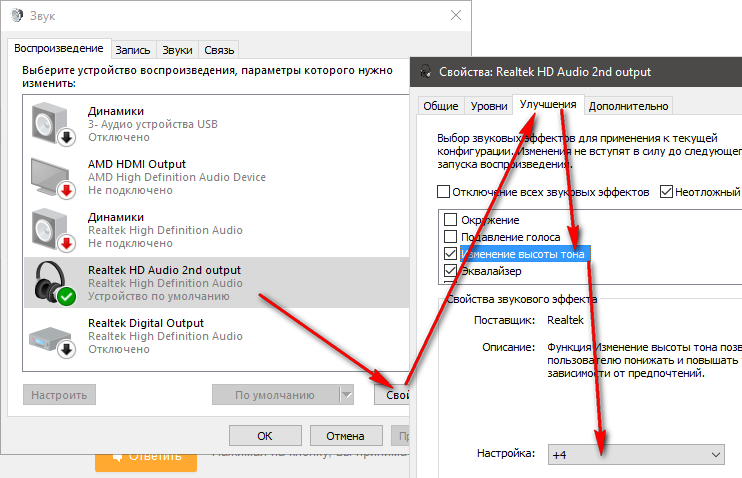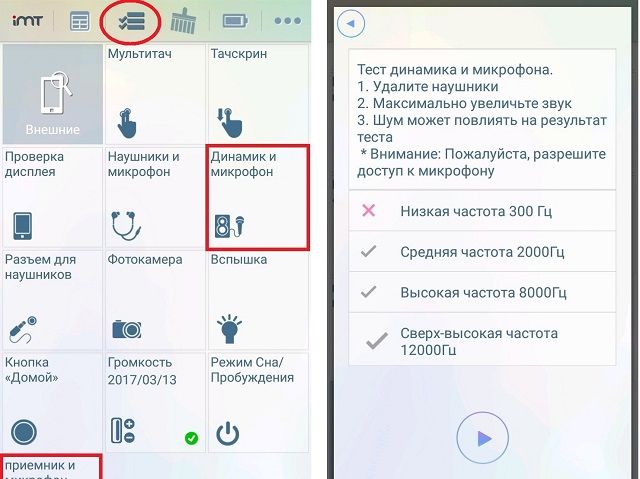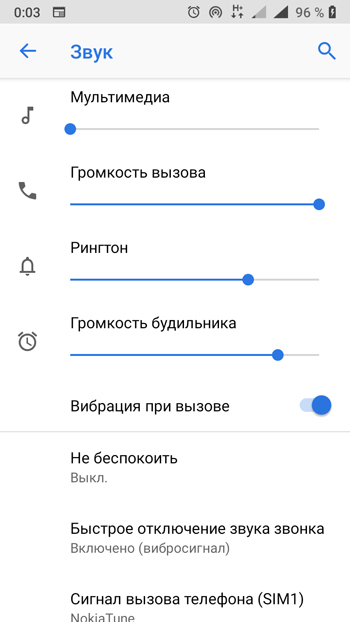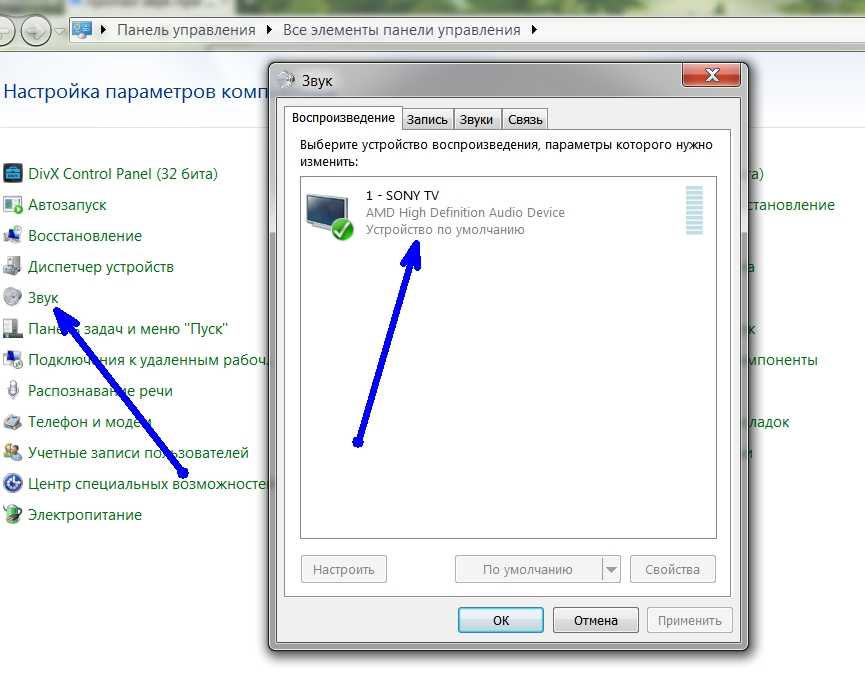Куда пропал звук: Звук на телефоне полностью пропал
Содержание
что делать если пропал голос на видео
Содержание
- 1 Нет звука на Ютубе. Куда он пропал и что делать?
- 1.1 Проверяем звук в системе и настройки аудио драйвера
- 1.2 Настройки плеера ютуба
- 1.3 Удаляем кэш и куки
- 1.4 Обновите ваш Флеш Плеер и браузер
- 1.5 Удаляем расширения и дополнения для браузера
- 1.6 Плагин Disable Youtube HTML5 Player
- 1.7 Правка реестра
- 2 Пропал звук на Ютубе со смартфона
- 2.1 Звук на гаджете включен
- 2.2 Перезагрузка
- 2.3 Обновляем или переустанавливаем приложение
- 2.4 Чистим кэш приложения для системы Андроид
Во время пользования компьютером или любым мобильным устройством могут возникать некоторые проблемы. В какой-то момент можно обнаружить, что нет звука на Ютубе. Причин этому может быть довольно много, соответственно, и решение для каждого отдельное. В статье будет рассказано, как выполнить настройку аудио на компьютере и смартфоне.
Нет звука на Ютубе. Куда он пропал и что делать?
Первым делом рассмотрим способ устранения неполадок на компьютере, так как именно с этой платформы чаще всего просматриваются ролики на видеохостинге. К слову, именно на ПК больше всего причин исчезновения аудио, поэтому вопрос его починки довольно актуален.
Проверяем звук в системе и настройки аудио драйвера
Первым делом, как только пропал звук, необходимо проверить настройки аудиодрайвера. Вполне возможно, что сбились отвечающие за проигрывание параметры.
- Нажмите по иконке динамиков на панели задач.
- В меню выберите пункт «Микшер громкости».
- Проверьте расположение ползунков напротив пункта «Динамики», браузера и Adobe Flash Player.
Если полоска опущена донизу, тогда поднимите ее до оптимальной высоты, тем самым повысив громкость воспроизведения.
Настройки плеера ютуба
Нередко пользователь случайно задевает кнопку отключения громкости в самом проигрывателе на Ютуб. Чтобы исправить это достаточно выполнить следующую инструкцию
Чтобы исправить это достаточно выполнить следующую инструкцию
- Воспроизведите на видеохостинге любой видеоролик.
- В нижней левой части нажмите по пиктограмме динамика.
Если причина заключалась в этом, то звук должен появится. В противном случае переходите к следующему способу.
Удаляем кэш и куки
Если кэш и куки-файлы вы чистили в браузере очень давно, то это может послужить причиной исчезновения звука при просмотре видеороликов на Ютубе.
- Запустите браузер и нажмите Ctrl+Shift+Delete.
- В появившемся окне установите галочки напротив всех пунктов.
- Нажмите «Удалить данные».
После этого придется подождать некоторое время, а после перезагрузить браузер.
Обновите ваш Флеш Плеер и браузер
Adobe Flash Player отвечает за воспроизведение видео не только на Ютубе, но и на множестве других сайтов. Поэтому резонно будет проверить, установлен ли этот плагин.
- Перейдите на сайт проверки работоспособности Адоб Флеш Плеера.

- Нажмите по кнопке «Проверить сейчас».
- Ознакомившись с результатами, выполните предоставленную на сайте инструкцию.
Если вы все сделали, а проблема не исчезла, тогда имеет смысл переустановить плагин, так как его версия, возможно, устарела. Как это сделать, написано на той же странице.
Удаляем расширения и дополнения для браузера
На корректное воспроизведение звука на Ютубе могут влиять установленные в браузере Chrome или любом другом расширения. Стоит удалить все ненужные, чтобы устранить неполадку.
- Откройте меню браузера.
- Перейдите в раздел «Дополнительные инструменты».
- Выберите пункт «Расширения».
- На странице с их списком нажмите «Удалить» или «Отключить» напротив каждого.
Плагин Disable Youtube HTML5 Player
Вполне возможно, что на работу звука влияет плагин HTML5. Его можно отключить, воспользовавшись специальным расширением Disable Youtube HTML5 Player.
- Перейдите на страницу загрузки плагина.

- Нажмите «Установить».
- Подтвердите свои действия.
- Активируйте плагин на верхней панели.
Если звук появился, значит проблема была именно в этом. В противном случае удалите расширение и перейдите к следующему способу.
Правка реестра
Если вы испробовали все вышеописанные методы, но аудио все равно не появилось на Ютубе, тогда имеет смысл внесение правок в системный реестр компьютера.
- Откройте окно «Выполнить». Для этого нажмите Win+R.
- Введите в текстовое поле команду «regedit» и нажмите «ОК».
- В появившемся окне перейдите по следующему пути: HKEY_LOCAL_MACHINE\SOFTWARE\Microsoft\Windows NT\CurrentVersion\Drivers32.
- В правой части окна найдите и кликните дважды по файлу «wavemapper».
- В появившемся окошке введите значение «msacm32.drv» (без кавычек).
- Нажмите «ОК».
После этого рекомендуется перезагрузить компьютер, чтобы все изменения вступили в силу.
Пропал звук на Ютубе со смартфона
С компьютером мы разобрались.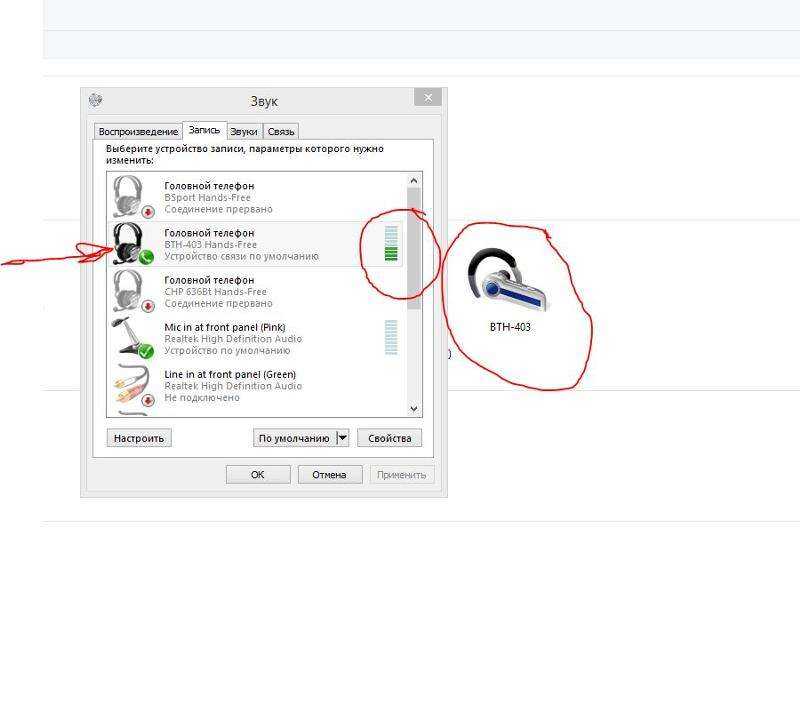 Если все вышеописанные рекомендации не помогли в устранении проблемы, верным вариантом будет переустановка системы или замена аудиосистемы компьютера. Ну а теперь перейдем к решению неполадок со звуком на смартфонах. Причин его исчезновения куда меньше, нежели на ПК, однако и они требуют детального рассмотрения.
Если все вышеописанные рекомендации не помогли в устранении проблемы, верным вариантом будет переустановка системы или замена аудиосистемы компьютера. Ну а теперь перейдем к решению неполадок со звуком на смартфонах. Причин его исчезновения куда меньше, нежели на ПК, однако и они требуют детального рассмотрения.
Звук на гаджете включен
Лучше всего первым делом проверить, включен ли звук на самом телефоне. Это банально, но действенно.
- Перейдите в настройки смартфона.
- Найдите пункт «Звук».
- Перейдите в категорию «Громкость».
- Передвиньте все ползунки в правое крайнее положение.
Перезагрузка
Более 80% проблем с телефоном решаются простой перезагрузкой. Возможно в системе произошел какой-то сбой или глюк, из-за чего звук в Ютубе перестал воспроизводиться. Перезагрузите устройство и войдите на видеохостинг снова. Если это не помогло, переходите к следующему методу.
Обновляем или переустанавливаем приложение
Вполне возможно, что сбои произошли в работе не телефона, а непосредственно самого приложения YouTube. В этом случае имеет смысл выполнить его переустановку.
В этом случае имеет смысл выполнить его переустановку.
- Перейдите в магазин приложений от Google.
- В поисковой строке напишите «YouTube».
- Найдите одноименную программу и нажмите по кнопке «Удалить» напротив нее.
- Дождитесь деинсталляции после чего нажмите «Установить».
После установки откройте YouTube и попытайтесь воспроизвести ролик снова, скорее всего, это поможет в решении проблемы.
Чистим кэш приложения для системы Андроид
Кэш нужно чистить не только в браузере на компьютере, но и на смартфоне тоже. Делается это довольно просто:
- Перейдите в настройки устройства, нажав по кнопке с шестерёнкой на главном экране.
- В списке параметров отыщите и откройте «Приложения».
- Перейдите в раздел «Все» и найдите в списке «YouTube».
- Нажмите по иконке приложения, чтобы перейти в его меню.
- Нажмите по кнопке «Очистить кэш», после чего подтвердите свои действия, нажав по соответствующей кнопке.

Это был последний способ, который призван исправить неполадки в проигрывании звука в Ютуб-роликах. Если ни один из них не помог, то есть смысл подумать о смене прошивки устройства. Однако это тема уже отдельной статьи.
Пропал звук на телефоне — что делать
То, что звук не работает является частой причиной / сбоем в телефоне андроид самсунг галакси, xiaomi redmi 4x, хонор, нокиа люмия, сони иксперия, на асусе, мейзу, леново, bq, zte, lg, huawei, dexp, престижио, алкатель, fly, микромакс, texet, vertex, mdc или htc.
Причем ситуации совершенно разные: в некоторых пропал звук на видео в ютубе, звук вызова при входящем звонке в других звук уведомлений или при разговоре пропадает и появляется.
Пропасть звук может как в наушнике, так и на динамике. Причина не всегда она и та же, но их можно свести к трем основным (ели не брать во внимание аппаратную часть) и несколько редко встречающимся.
На устройстве айфон намного реже, поэтому сегодня опишу наиболее распространенные проблемы с воспроизведением звука в смартфонах и предложу, как бороться с такими дефектами.
[info]Есть еще один отличный способ устранить проблемы в телефоне андроид даже если он не включатся — подробности здесь[/info]
Самая распространенная причина – частое использование наушников. Гнезда не выдерживают и заклинивают.
Причина первая почему пропал звук в планшете или телефоне андроид – разъем наушников
Если часто пользуетесь наушниками, то после отключения они как правило и стали причиной. Тогда наушники не подключены к устройству, а на экране телефона отображается значок.
Значит, телефон застрял в режиме гарнитуры. В этом случае вы не услышите звук со смартфона, пока не подключите к нему наушники. Что тогда делать?
Эта проблема может быть решена. Попробуйте подключить и отключить наушники несколько раз, а затем перезагрузите телефон. Убедитесь, что значок гарнитуры исчез с экрана смартфона.
Гнездо для наушников может быть покрыто пылью или грязью, поэтому очистите его мягкой зубной щеткой или используйте сжатый воздух. Выключите и снова включите смартфон или извлеките и вставьте аккумулятор в телефон.
Причина вторая – звук в динамике телефона резко перестал работать
Если в телефоне пропал звук, то есть вы не слышите ни звонка, ни музыки, ни уведомлений, возможно, причина в программном обеспечении.
Что делать? Вы можете попытаться исправить ошибку, выполнив следующие действия:
- перезагрузка смартфона: просто перезагрузите телефон андроид, чтобы обновить устройство.
- отключение Bluetooth на телефоне — иногда функция Bluetooth может вызвать проблемы с динамиком. Перейдите на вкладку «Настройки»> «Подключение к устройству»> «Bluetooth» (названия функций могут немного отличаться в зависимости от модели смартфона).
- восстановление заводских настроек телефона — восстановление устройства до заводских настроек может быть эффективным способом решения большинства проблем с программным обеспечением андроид.

Причина третья почему не работает звук — телефон переключается в беззвучный режим
Пользователи смартфонов иногда жалуются на то, что их устройства отключаются при совершении звонков (при разговоре) или при самостоятельном переключении в беззвучный режим.
У вас есть еще одна возможность исправить звук в телефоне – это использовать приложение для исправления сбоев на андроиде.
Этот случай может быть вызван сторонними приложениями или ненужными файлами в кэше. Что делать? Эта проблема может быть решена двумя способами:
- удаление вредоносного приложения — если проблема появилась недавно, удалите приложение, которое вы установили в последний раз.
- очистка кэша от ненужных файлов — загрузите приложение для очистки файлов кэша, например App Cache Cleaner. Проверьте, сохраняется ли проблема после использования программы.
Если, несмотря на вышеприведенные решения, смартфон по-прежнему не издает никаких звуков, это может значить, что устройство было механически повреждено.
В этой ситуации рекомендуется посетить авторизованный сервис, где специалисты ремонтируют не работающие компоненты.
Пропал и не работает звук в телефоне андроид – как узнать причину: аппаратная или программная
Далеко не всем известно, что смартфоны имеют большинство компьютерных функций – одна из них безопасный режим, как на картинке с телефона самсунг а5 с андроид 7.
Именно запуск телефона поможет вам установить причину: оказался программный сбой или все-таки что-то повредилось в материальной части.
Как запустить телефон в безопасном режиме? Сделать это можно практически на каждом телефоне хуавей, флай, asus, сяоми, sony, леново, зте, лджи, meizu, асус, алкатель, samsung j5 или j7. Вот описание как запустить в телефоне безопасный режим.
Если телефон работает в безопасном режиме без проблем, то сложившаяся ситуация может быть вызвана сторонними приложениями или механическими повреждениями.
Другие причины почему в мобильном телефоне не работает звук
Я уже писал, что делать если периодически пропадает звук при прослушивании с встроенного плеера и как его восстановить, но есть и мелкие проблемы о которых также стоит упомянуть.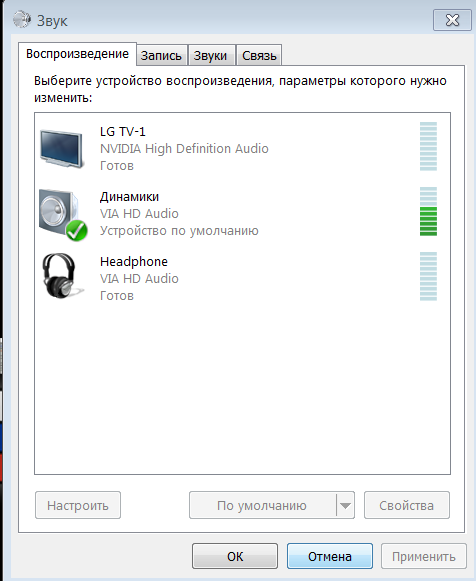
Например, пропал звук только медиа в интернете. Тогда посмотрите может вы его нечаянно отключили.
В интернете звук мультимедиа, например на ютуб, пропадет если нажать на значок динамик или передвинуть ползунок. Что делать чтобы исправить? Нажать еще раз.
Также пропасть звук может и в приложениях, например вайбера, будильника, на ватсапе или в играх. Что делать – как исправить. Самый простой способ сбросить приложение к настройкам по умолчанию.
Аналогичная ситуация может проявится при получении смс сообщений — пропал звук и вибрация. Это исправляется обычно в настройках.
На кнопочном телефоне причин меньше, но там звук музыки не будете слышать если будет включен режим «без звука».
Что касается после обновления и падения, то об этом говорить нечего. Если после обновления – то перешивать на старую, если после падения, то повреждения физические и куда пропал звук в сервисе найдут.
Случается даже, что пропал звук везде после замены тачскрина на андроиде – это небрежность мастера.
Что делать если пропал звук в смартфоне на андроид 8
Учитывая тот факт, что не все еще получили обновление 8.1 Oreo, вы можете даже не знать об этой ошибке, но она существует.
Те, у кого есть телефон с чистой системой Android (включая Nokia, Pixele) и в то же время любят использовать наушники Bluetooth, могут иметь проблемы со звуками уведомлений.
Да, я знаю — это не конец света, сильно не мешает использованию устройства и вообще для некоторых может быть мелочью.
Ошибка появляется случайно в основном для пользователей чистого Android 8.1, которые подключают колонки / наушники Bluetooth к телефонам и планшетам.
Во время подключения через беспроводной интерфейс звуки уведомлений отправляются на внешнее оборудование (за исключением сигналов звонка входящего вызова). После отсоединения аксессуара звук должен быть направлен обратно на основной динамик — но это не так.
Телефон или планшет ведут себя так, как будто динамик / наушники все еще подключены.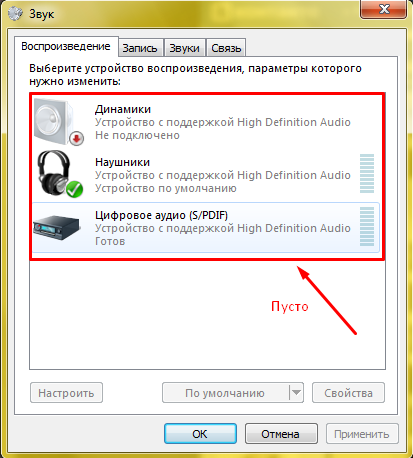 Как видно из форумов технической поддержки Google (эта тема касается телефонов Pixel, но есть также сигналы о том, что ошибка возникает в других
Как видно из форумов технической поддержки Google (эта тема касается телефонов Pixel, но есть также сигналы о том, что ошибка возникает в других
Конечно, простой перезапуск устройства на некоторое время устраняет проблему. Однако он возвращается через несколько дней или даже … часов.
Будем ждать. Нет подтверждения того, что Google устранила эту ошибку в следующей версии программного обеспечения для телефонов и планшетов.
Я надеюсь, что сразу после обновления моих устройств до последней версии звук уведомления пропадать не будет.
Только отвращение сохранится — мне трудно принять тот факт, что такой серьезный дефект (в контексте удобства использования) не был ликвидирован сразу после его появления. Тем более что есть среди прочего в «флагмане» для телефонов Android Pixel.
Я даже не могу сосчитать ситуации, в которых я пропустил важное уведомление — просто потому, что телефон только вибрировал, а не объявлял мне о появлении интересного контента с помощью хорошо известного звука.
Так не должно происходить в операционной системе, которая стремится быть лучшей из доступных в смартфонах по всему миру. Успехов.
Откуда этот звук? | MIT News
Человеческий мозг тонко настроен не только на распознавание определенных звуков, но и на определение их направления. Сравнивая различия в звуках, которые достигают правого и левого уха, мозг может определить местонахождение лающей собаки, воя пожарной машины или приближающейся машины.
Нейробиологи Массачусетского технологического института разработали компьютерную модель, которая также может выполнять эту сложную задачу. Модель, состоящая из нескольких сверточных нейронных сетей, не только выполняет задачу так же хорошо, как люди, но и борется так же, как люди.
«Теперь у нас есть модель, которая может локализовать звуки в реальном мире», — говорит Джош Макдермотт, доцент кафедры мозговых и когнитивных наук и член Института исследований мозга Макговерна Массачусетского технологического института.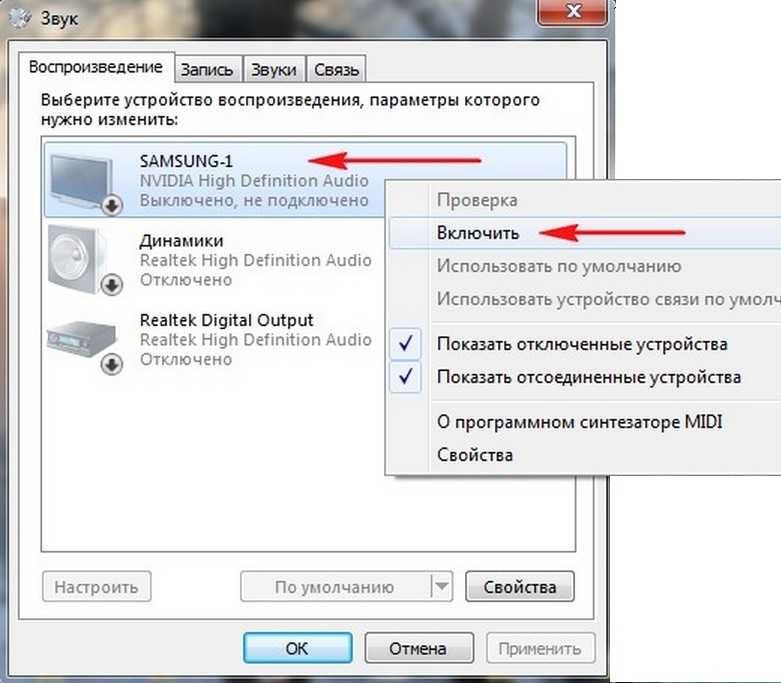 «И когда мы относились к модели как к участнику эксперимента и смоделировали этот большой набор экспериментов, в которых люди тестировали людей в прошлом, мы снова и снова обнаруживали, что модель повторяет результаты, которые вы видите на людях».
«И когда мы относились к модели как к участнику эксперимента и смоделировали этот большой набор экспериментов, в которых люди тестировали людей в прошлом, мы снова и снова обнаруживали, что модель повторяет результаты, которые вы видите на людях».
Результаты нового исследования также показывают, что способность людей воспринимать местоположение адаптирована к конкретным проблемам нашей окружающей среды, говорит Макдермотт, который также является членом Центра изучения мозга, разума и машин Массачусетского технологического института.
Макдермотт — главный автор статьи, опубликованной сегодня в журнале Nature Human Behavior . Ведущий автор статьи — аспирант Массачусетского технологического института Эндрю Франкл.
Моделирование локализации
Когда мы слышим такой звук, как гудок поезда, звуковые волны достигают правого и левого уха с разным временем и интенсивностью, в зависимости от того, с какого направления исходит звук. Части среднего мозга специализируются на сравнении этих незначительных различий, чтобы помочь оценить, откуда исходит звук, — задача, также известная как локализация.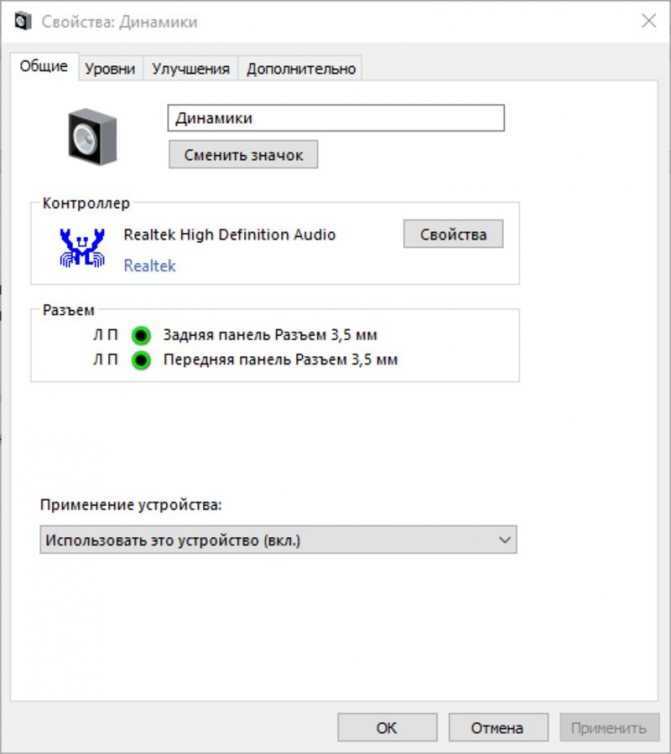
Эта задача значительно усложняется в реальных условиях — когда окружающая среда создает эхо и одновременно слышно много звуков.
Ученые давно пытались создать компьютерные модели, способные выполнять такие же вычисления, которые мозг использует для локализации звуков. Эти модели иногда хорошо работают в идеальных условиях без фонового шума, но никогда не работают в реальных условиях с их шумами и эхом.
Чтобы разработать более сложную модель локализации, команда Массачусетского технологического института обратилась к сверточным нейронным сетям. Этот вид компьютерного моделирования широко использовался для моделирования зрительной системы человека, а совсем недавно Макдермотт и другие ученые начали применять его и для прослушивания.
Сверточные нейронные сети могут быть разработаны с использованием множества различных архитектур, поэтому, чтобы помочь им найти те, которые лучше всего подходят для локализации, команда Массачусетского технологического института использовала суперкомпьютер, который позволил им обучить и протестировать около 1500 различных моделей.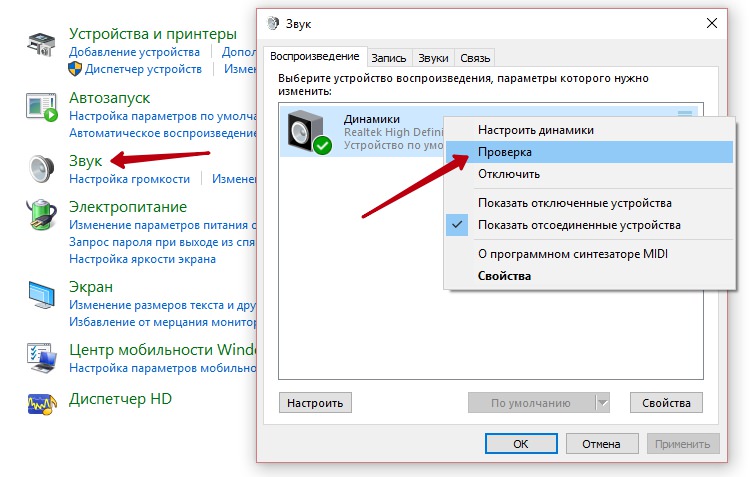 Этот поиск выявил 10, которые казались наиболее подходящими для локализации, которые исследователи дополнительно обучили и использовали во всех своих последующих исследованиях.
Этот поиск выявил 10, которые казались наиболее подходящими для локализации, которые исследователи дополнительно обучили и использовали во всех своих последующих исследованиях.
Для обучения моделей исследователи создали виртуальный мир, в котором они могут контролировать размер комнаты и отражающие свойства стен комнаты. Все звуки, подаваемые на модели, исходили откуда-то из одной из этих виртуальных комнат. Набор из более чем 400 обучающих звуков включал в себя человеческие голоса, звуки животных, звуки машин, такие как автомобильные двигатели, и естественные звуки, такие как гром.
Исследователи также убедились, что модель начинается с той же информации, что и человеческие уши. Наружное ухо, или ушная раковина, имеет множество складок, которые отражают звук, изменяя частоты, поступающие в ухо, и эти отражения различаются в зависимости от того, откуда исходит звук. Исследователи смоделировали этот эффект, пропустив каждый звук через специальную математическую функцию, прежде чем он попал в компьютерную модель.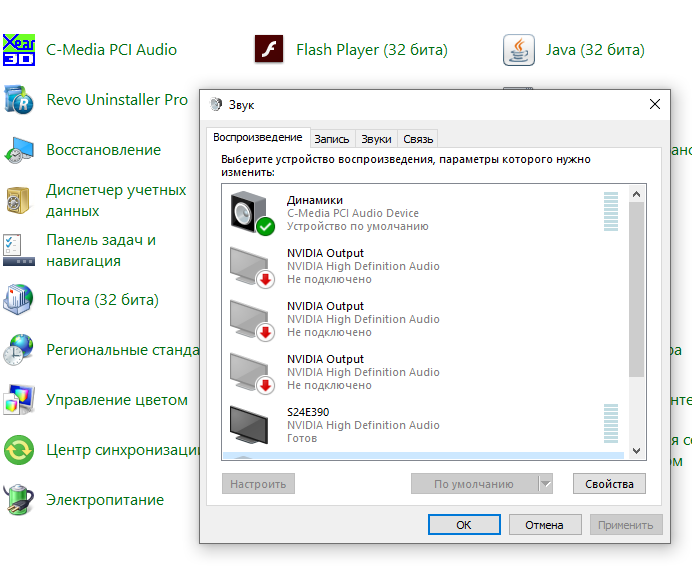
«Это позволяет нам давать модели ту же информацию, что и человеку», — говорит Франкл.
После обучения моделей исследователи протестировали их в реальных условиях. Они разместили манекен с микрофонами в ушах в реальной комнате и воспроизвели звуки с разных направлений, а затем передали эти записи моделям. Модели вели себя очень похоже на людей, когда их просили локализовать эти звуки.
«Хотя модель обучалась в виртуальном мире, когда мы ее оценивали, она могла локализовать звуки в реальном мире», — говорит Франкл.
Похожие модели
Затем исследователи подвергли модели серии тестов, которые ученые использовали в прошлом для изучения способностей человека к локализации.
В дополнение к анализу разницы во времени прибытия в правое и левое ухо, человеческий мозг также основывает свои суждения о местонахождении на различиях в интенсивности звука, достигающего каждого уха. Предыдущие исследования показали, что успех обеих этих стратегий зависит от частоты входящего звука. В новом исследовании команда Массачусетского технологического института обнаружила, что модели демонстрируют такую же чувствительность к частоте.
В новом исследовании команда Массачусетского технологического института обнаружила, что модели демонстрируют такую же чувствительность к частоте.
«Похоже, что эта модель использует синхронизацию и разницу уровней между двумя ушами так же, как это делают люди, и это зависит от частоты», — говорит Макдермотт.
Исследователи также показали, что, когда они усложняли задачи локализации, добавляя несколько источников звука, воспроизводимых одновременно, производительность компьютерных моделей снижалась таким образом, что это близко имитировало человеческие неудачи в тех же обстоятельствах.
«По мере того, как вы добавляете все больше и больше источников, вы получаете определенный образец снижения способности людей точно оценивать количество присутствующих источников и их способности локализовать эти источники», — говорит Франкл. «Похоже, люди ограничены возможностью одновременно локализовать около трех источников, и когда мы провели тот же тест на модели, мы увидели очень похожую модель поведения».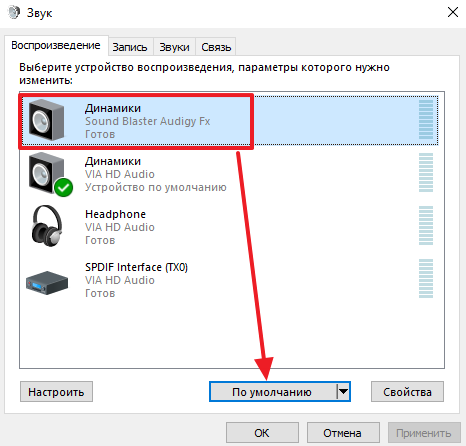
Поскольку исследователи использовали виртуальный мир для обучения своих моделей, они также смогли изучить, что происходит, когда их модель учится локализоваться в различных типах неестественных условий. Исследователи обучили один набор моделей в виртуальном мире без эха, а другой — в мире, где никогда не было слышно более одного звука за раз. В третьем модели подвергались воздействию только звуков с узким частотным диапазоном, а не естественных звуков.
Когда модели, обученные в этих неестественных мирах, оценивались с помощью одной и той же серии поведенческих тестов, модели отклонялись от человеческого поведения, и способы их неудач различались в зависимости от типа среды, в которой они обучались. Эти результаты подтверждают идея о том, что способности человеческого мозга к локализации адаптированы к среде, в которой люди развивались, говорят исследователи.
В настоящее время исследователи применяют этот тип моделирования к другим аспектам слуха, таким как восприятие высоты тона и распознавание речи, и считают, что его также можно использовать для понимания других когнитивных явлений, таких как пределы того, на что человек может обращать внимание.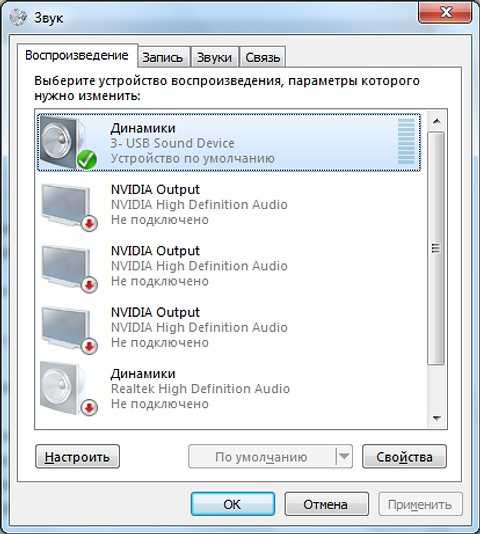 или помните, говорит Макдермотт.
или помните, говорит Макдермотт.
Исследование финансировалось Национальным научным фондом и Национальным институтом глухоты и других коммуникативных расстройств.
Если ни один из этих способов не устранит отсутствие звука в приложении YouTube, ничего не будет
YouTube — самая популярная платформа для обмена видео в мире, миллионы людей используют ее каждый день, от поиска до просмотра и даже загрузки своих любимых видео. Хотя видео само по себе является сущностью, оно представляет собой смесь многих подсущностей, одна из которых — аудио. Почти у каждого видео есть звуковая дорожка, которая может быть так же важна для понимания зрителем, как и сам видеоконтент. Хороший звук может сделать видео более интересным. Но если вы столкнулись с ситуацией, когда у вас нет голоса на видео YouTube , вы будете задаваться вопросом, что не так, и думать, какой инструмент может спасти вас от разочарования и позаботиться обо всем за вас. Не волнуйся! Здесь показаны все возможные решения.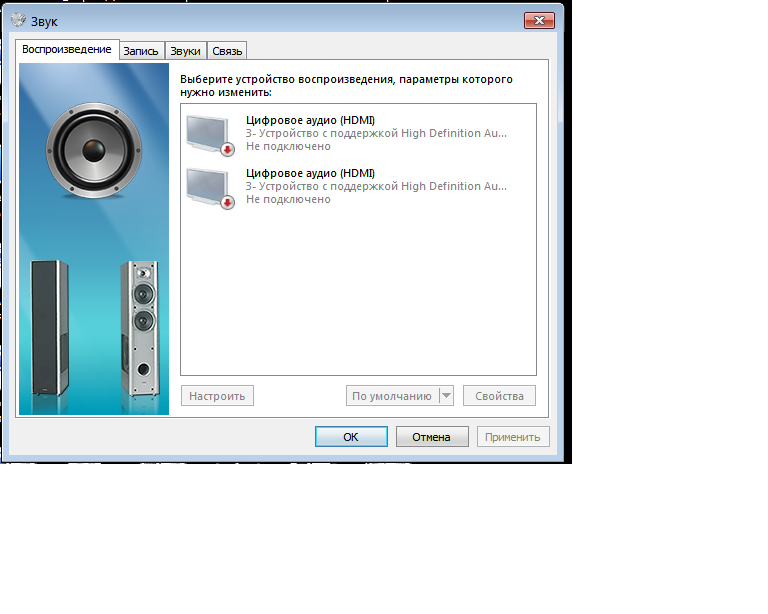
- Часть 1. Как исправить видео без звука на YouTube iPhone
- Часть 2. Как вернуть звук на YouTube Android
- Часть 3. Как предотвратить проблемы со звуком на YouTube
Часть 1. Как исправить видео без звука на YouTube iPhone
При воспроизведении видео на YouTube и ничего не слышно, вы будете спрашивать себя, почему и как? Вот несколько методов, которые необходимо выполнить, чтобы исключить все возможности и устранить проблему со звуком в видео на YouTube.
1. Настройте параметры громкости
Убедитесь, что на вашем iPhone не отключен звук. Чтобы проверить это на iPhone, вам нужно увидеть кнопку аварийного переключения на боковой панели телефона, чтобы установить режим «Звонок/Без звука». Теперь увеличьте громкость либо в приложении настроек, либо с помощью кнопок звука на смартфоне, чтобы увидеть, начинает ли видео воспроизведение звука или нет.
Вам также необходимо убедиться, что кнопка громкости не отключена внутри приложения YouTube, потому что, хотя iPhone выглядит нормально и работает для всего остального.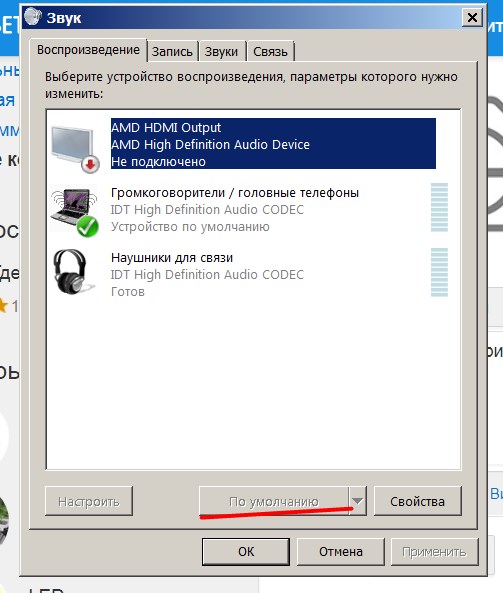 Только YouTube вызывает проблемы. Скорее всего, это могут быть настройки громкости в приложении, которые необходимо изменить, чтобы услышать звук видео.
Только YouTube вызывает проблемы. Скорее всего, это могут быть настройки громкости в приложении, которые необходимо изменить, чтобы услышать звук видео.
2. Перезагрузите смартфон
Если настройки громкости не помогли решить вашу проблему, возможно, вы столкнулись с проблемой мобильной системы. У этого может быть несколько причин: либо ваше устройство iPhone при переключении с наушников на громкость динамика запуталось из-за программного сбоя, либо звуковая система iPhone совершенно не может активировать звуковую карту для воспроизведения звука.
Вы можете перезагрузить iPhone, удерживая кнопку питания в течение нескольких секунд и сдвинув красную кнопку, чтобы выключить устройство. Подождите несколько секунд, чтобы устройство выключилось должным образом, а затем нажмите и удерживайте кнопку питания в течение нескольких секунд, чтобы снова включить устройство.
Почему в видео нет звука на iPhone? Как исправить внутреннее видео без звука на устройстве iPhone? Все ответы можно найти здесь — Нет звука на iPhone Видео .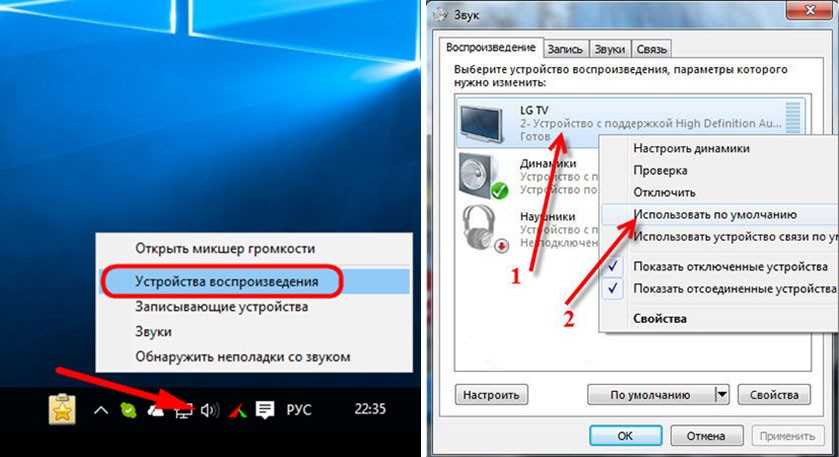
3. Обновите или переустановите приложение YouTube
Если вы используете приложение YouTube для воспроизведения видео и сталкиваетесь с проблемой отсутствия звука на iPhone или с ошибкой YouTube, вам необходимо проверить, доступно ли обновление для приложения, поскольку разные пользователи ‘ различные ошибки постоянно устраняются путем обновления разработчиками. И если это так, разработчики, вероятно, обновят приложение, чтобы решить проблему, с которой вы можете столкнуться прямо сейчас.
В противном случае вы можете переустановить приложение после его удаления и последующей установки из Apple App Store. Это решит любые проблемы, связанные с мобильным устройством, с которыми вы сталкивались, потому что могут быть ситуации, когда у конкретной модели могут быть проблемы с приложением. Сразу же проверяет приложение, чтобы убедиться, что проблема устранена.
4. Переустановите или попробуйте другой браузер
Пытаетесь воспроизвести видео YouTube через окно браузера на вашем iPhone и ничего не слышите. Вы можете попробовать одно из следующих решений:
Вы можете попробовать одно из следующих решений:
Откройте настройки браузера и проверьте, отключен ли звук в настройках звука браузера. И если они есть, включите настройки браузера и проверьте, слышите ли вы звук видео на YouTube.
Если в магазине приложений доступно обновление для приложения, вам необходимо обновить приложение браузера, чтобы улучшить потоковую передачу видео и аудио. Обновление обычно включает исправления ошибок и обновления приложений для повышения производительности.
Браузеры используют плагины и расширения для воспроизведения видео YouTube, поэтому, если один из них выйдет из строя, видео YouTube не будет воспроизводиться без проблем. YouTube использует видеопроигрыватель HTML5 почти во всех популярных веб-браузерах. Если браузер не может правильно загрузить видеоплеер, это может вызвать проблемы с воспроизведением. Простое решение этих проблем может заключаться в перезапуске веб-браузера и открытии видео на YouTube, чтобы понять, сохраняется ли проблема или она решена. Если проблема не решена, вы можете либо переустановить тот же браузер, либо установить альтернативу, которая, по вашему мнению, может быть лучше, чем уже установленная.
Если проблема не решена, вы можете либо переустановить тот же браузер, либо установить альтернативу, которая, по вашему мнению, может быть лучше, чем уже установленная.
5. Очистить данные браузера и приложения
Данные о просмотре состоят из сеансов просмотра, истории веб-страниц, кеша, файлов cookie и т. д. Когда эти данные накапливаются, это может помешать плавному просмотру или даже привести к отключению голоса на YouTube. Очистите кеш и файлы cookie, которые могут быть причиной проблемы. Выберите меню параметров в браузерах, таких как Chrome или Firefox, нажмите «История», а затем выберите «Очистить данные просмотра». Вы получите две вкладки — «Основная», с возможностью очистки кеша, файлов cookie или истории просмотров, а на вкладке «Дополнительно» вы сможете очистить сохраненные пароли и настройки сайта. Когда вы выбираете параметры, нажмите кнопку «очистить данные», и браузер как новый. Снова откройте браузер, откройте YouTube и посмотрите, возобновился ли звук.
Тем не менее, вы можете очистить данные приложения YouTube из настроек мобильного устройства, что удалит все проблемы с приложением, и оно будет таким, каким вы его только что установили. Чтобы удалить кеш данных приложения, перейдите в «Настройки» на iPhone, затем в «Основные», а затем в «Хранилище iPhone». Теперь прокрутите вниз, и вы увидите приложения, выберите приложение YouTube и взгляните на «Документы и данные», связанные с приложением, и вы можете удалить его отсюда.
6. Adobe Flash Player
Однако большинство браузеров и приложений не используют Adobe Flash Player для потоковой передачи видео, аудио, мультимедиа и RIA (многофункциональное интернет-приложение). Некоторые старые устройства могут по-прежнему использовать эту технологию для потоковой передачи видео и аудио в приложениях и браузерах, что приводит к таким проблемам, как проблемы с воспроизведением звука. Может быть проблема в установленной версии, а для установки может быть доступно обновление, которое можно проверить на сайте Adobe.
Часть 2. Как вернуть звук на YouTube Android
Мы также предлагаем различные комплексные решения для пользователей телефонов Android.
1. Настройте параметры громкости
Было бы полезно, если бы вы убедились, что ваш Android-смартфон не отключен. На устройстве Android вам нужно перейти в настройки, а затем звук, чтобы проверить, отключен ли звук. Если да, то включите его и увеличьте громкость либо в приложении настроек, либо с помощью кнопок звука на смартфоне, чтобы увидеть, начинает ли видео воспроизведение звука или нет.
Вам также необходимо убедиться, что внутри приложения YouTube кнопка громкости не отключена, потому что, хотя Android-смартфон выглядит нормально и работает для всего остального, и только YouTube сталкивается с проблемой, скорее всего, это может быть громкость настройки приложения, которые необходимо изменить, чтобы услышать звук видео.
2. Перезагрузите смартфон
Если настройки громкости не помогли решить вашу проблему, возможно, вы столкнулись с системной проблемой Android. Это может быть вызвано несколькими причинами: либо ваше андроид-устройство при переключении с наушников на громкость динамика зависло из-за программной ошибки, либо у звуковой системы смартфона вообще возникла проблема с активацией звуковой карты для воспроизведения звука.
Это может быть вызвано несколькими причинами: либо ваше андроид-устройство при переключении с наушников на громкость динамика зависло из-за программной ошибки, либо у звуковой системы смартфона вообще возникла проблема с активацией звуковой карты для воспроизведения звука.
Вы можете перезагрузить свой смартфон Android, удерживая кнопку питания в течение нескольких секунд, а затем выбрав перезагрузку в появившемся меню. После перезагрузки устройства вы можете еще раз проверить, сохраняется ли проблема или она была решена.
3. Обновите или переустановите приложение YouTube
Если вы используете приложение YouTube для воспроизведения видео и сталкиваетесь с отсутствием звука на YouTube Android или ошибкой YouTube, вам необходимо проверить, доступно ли обновление для приложения, поскольку ошибки и проблемы, с которыми сталкиваются пользователи, постоянно решаются с помощью обновлений разработчиков. И если это так, разработчики, вероятно, обновили приложение, чтобы решить проблему, с которой вы можете столкнуться прямо сейчас.
В противном случае вы можете переустановить приложение, удалив его и установив из Google Play Store. Это решит любые проблемы, связанные с мобильными устройствами, с которыми вы, вероятно, сталкивались, потому что могут быть ситуации, когда на конкретном устройстве могут возникнуть проблемы с приложением. Еще раз проверьте, решена ли проблема или нет.
4. Переустановите или попробуйте другой браузер
Если вы пытаетесь воспроизвести видео YouTube через окно браузера на своем смартфоне Android и ничего не слышите. Вы можете попробовать один из них:
Зайдите в настройки браузера и проверьте, не установлено ли в настройках звука браузера отключение звука. И если они есть, включите настройки браузера, чтобы вы могли слышать звук видео на YouTube.
Если доступно обновление, вам необходимо обновить приложение браузера. Это также может улучшить потоковое видео и аудио. Обновление обычно включает в себя исправления ошибок и новые инструменты для повышения производительности.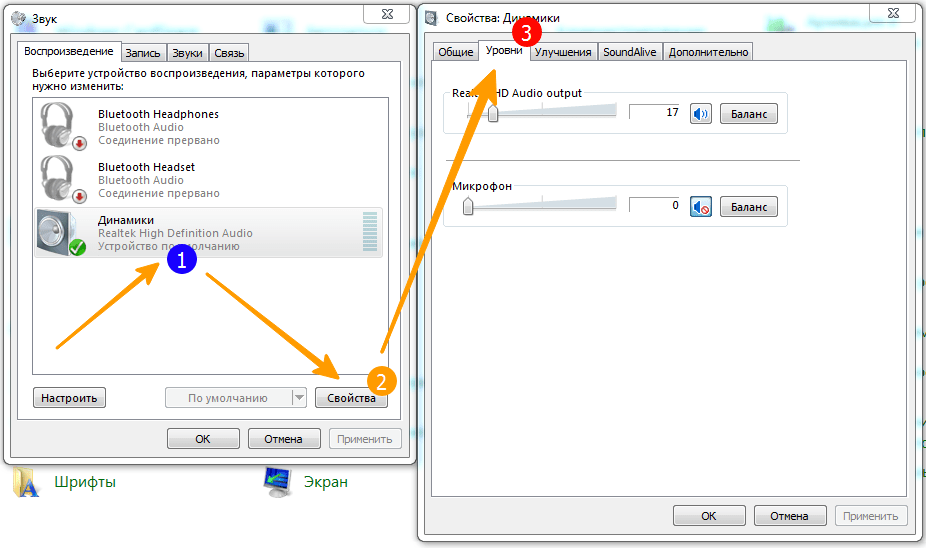
Браузеры используют плагины и расширения для воспроизведения видео YouTube, поэтому, если один из них выйдет из строя, видео YouTube не будет воспроизводиться идеально. YouTube использует видеоплеер HTML5 в большинстве популярных веб-браузеров, и если браузер не может загрузить видеоплеер HTML, это может вызвать проблемы во время воспроизведения. Простым решением этих проблем может быть перезапуск веб-браузера и повторная загрузка видео с YouTube, чтобы увидеть, сохраняется ли проблема или она решена. Если нет, вы можете либо переустановить тот же браузер, либо выбрать другой браузер, который, по вашему мнению, может быть лучше, чем уже установленный.
5. Очистить данные браузера и приложения
Данные просмотра состоят из истории веб-страниц, сеансов просмотра, кеша, файлов cookie и т. д. Когда накапливается много этих данных, это может замедлить работу в Интернете или даже привести к отключению голоса на YouTube. . Вы можете очистить весь кеш данных и файлы cookie, которые могут вызывать проблему, щелкнув меню параметров в любом браузере, таком как Chrome или Firefox, нажмите «История», а затем выберите «Очистить данные просмотра». Здесь вам будут представлены две вкладки: «Основная» с параметрами для очистки кеша, файлов cookie или истории просмотров, а на вкладке «Дополнительно» вы также можете очистить сохраненные пароли, данные автозаполнения формы, настройки сайта и т. д. После того, как вы выберите свои настройки, нажмите кнопку «Очистить данные», и все как новое. Снова откройте браузер и перейдите на YouTube, чтобы посмотреть, вернулся ли звук.
Здесь вам будут представлены две вкладки: «Основная» с параметрами для очистки кеша, файлов cookie или истории просмотров, а на вкладке «Дополнительно» вы также можете очистить сохраненные пароли, данные автозаполнения формы, настройки сайта и т. д. После того, как вы выберите свои настройки, нажмите кнопку «Очистить данные», и все как новое. Снова откройте браузер и перейдите на YouTube, чтобы посмотреть, вернулся ли звук.
Вы также можете очистить данные мобильного приложения YouTube, что устранит любые проблемы с приложением и сделает его новым. Чтобы очистить кеш данных из настроек, перейдите в «Настройки» на своем мобильном телефоне Android, затем выберите приложение, откроется экран «Информация о приложении», где вы можете либо «удалить обновления», если вы считаете, что обновления вызвали проблему YouTube, а не работает на андроиде. Или, если это не проблема, вы можете выбрать опцию «Хранилище», и вы увидите две кнопки: «Очистить хранилище» и «Очистить кэш». Если вы нажмете на первый, он навсегда удалит все данные приложения с файлами, настройками, базами данных и связанными учетными записями. С опцией кеша он очистит только кеш данных, накопленный во время работы приложения. Эти небольшие изменения могут помочь решить проблему.
С опцией кеша он очистит только кеш данных, накопленный во время работы приложения. Эти небольшие изменения могут помочь решить проблему.
6. Adobe Flash Player
Хотя большинство приложений и браузеров не используют Adobe Flash Player для потоковой передачи видео, аудио, мультимедиа и RIA (многофункциональное интернет-приложение), некоторые старые устройства могут по-прежнему использовать эту технологию для потоковое видео и аудио в приложениях и браузерах, что может вызвать проблемы, такие как проблемы с воспроизведением звука. Проблема может быть в установленной версии, или в этом случае для установки может быть доступно обновление, которое можно проверить на веб-сайте Adobe. Плагин необходимо регулярно обновлять, чтобы он работал эффективно, а затем смотреть, решена ли проблема или нет.
Часть 3. Как предотвратить проблемы со звуком на YouTube
Причин повреждения видео и потери звука может быть множество.
Цифровые видео бывают разных форматов, и все они конвертируются друг в друга.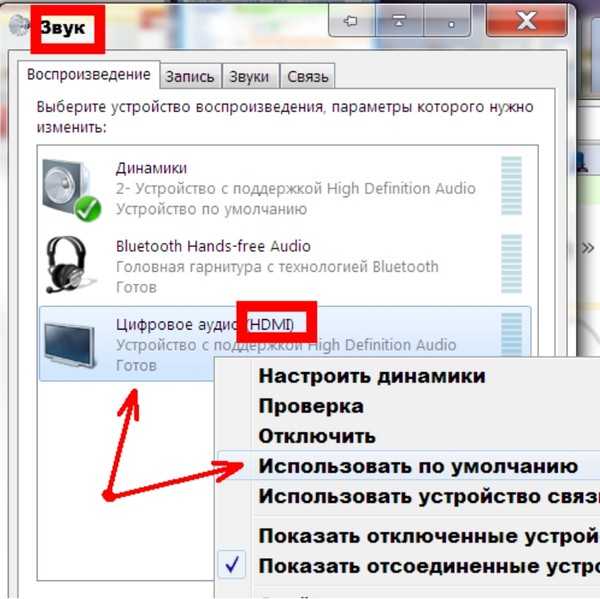 Это означает, что они легко конвертируются из одного формата в другой, но неправильное обращение с видеофайлами может привести к повреждению файлов.
Это означает, что они легко конвертируются из одного формата в другой, но неправильное обращение с видеофайлами может привести к повреждению файлов.
Вирусы и ошибки
Вирусы и ошибки могут запятнать видеофайлы и привести к неправильному размещению файловых компонентов.
Неисправный конвертер видео
Часто видео конвертируются из одного формата файла в другой, например, для загрузки на YouTube. Но если программное обеспечение конвертера видео не является аутентичным и самоповреждается, оно может повредить видеофайл. ( Правильное преобразование видеоформатов )
Проблемы с операционной системой
Операционные системы представляют собой массивное программное обеспечение, уязвимое для сбоев. Если файловая система ОС будет повреждена, все видеофайлы в системе будут повреждены.
Следующие шаги помогут предотвратить проблемы со звуком на YouTube.
1. Предотвращение отсутствия звука в видеороликах YouTube на iPhone
- Обновляйте мобильную операционную систему iOS
- Постоянно обновлять приложение YouTube
- Не вмешивайтесь в настройки звука по умолчанию
- Поддерживайте безопасность устройства с помощью актуального антивирусного программного обеспечения
- Не отключать Bluetooth
2.
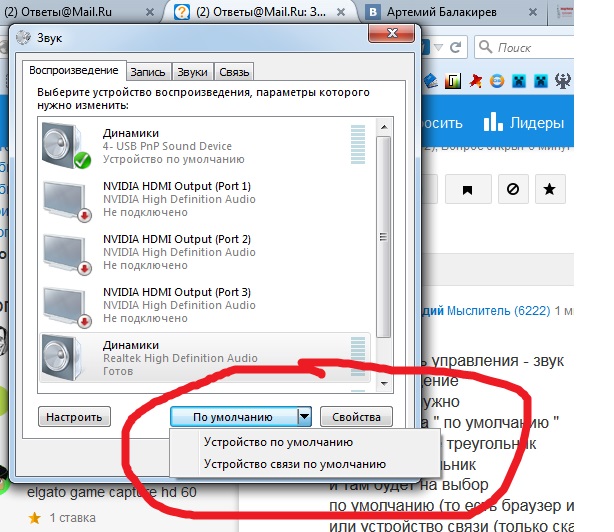 Предотвратить отсутствие звука в видео YouTube на Android
Предотвратить отсутствие звука в видео YouTube на Android
- Поддерживать мобильную операционную систему Android в актуальном состоянии
- Постоянно обновлять приложение YouTube
- Не изменять настройки звука по умолчанию
- Поддерживайте защищенное устройство с обновленным антивирусным программным обеспечением
- Не отключать Bluetooth
3. Предотвращение отсутствия звука в видеороликах YouTube на компьютере
- Выберите правильное аудиоустройство для вывода звука
- Часто обновляйте веб-браузер
- Обновление HTML5 и Adobe Flash Player (не удается найти HTML5?)
- Защита системы от вирусов.
- Чаще очищайте кешированные данные браузера.
- Обновление звуковой карты/аудиодрайверов
Заключение
Подобные проблемы могут возникнуть в любое время в постоянно меняющемся цифровом мире. Платформа YouTube, устройства, на которых воспроизводится видео, и все, что между ними, может создавать проблемы такого рода — отсутствие звука в видео на YouTube.